Създаване на таблици в достъпа
- Изграждане на масите, концепцията за ключова област, пълнене и редактиране на таблици, типове данни,
Преди да попълните таблицата с информация, че е необходимо да се изработи. Проектиране на маса, можете да започнете, след отваряне на файла с базата данни. В прозореца на базата данни, активирайте раздела Маси, щракнете върху бутона Нов, изберете от списъка, който се появява дизайнер --OK. Появява се прозорец, в който трябва да създадем структурата на таблицата - да се уточни имената на полетата, типове данни, размери на място (виж илюстрацията).
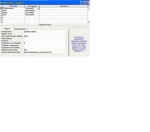
- Текст - набор от случайни букви и цифри. Размерът на това поле не може да надвишава 255 знака. По подразбиране, определен до 50 знака. Размерът може да се настрои с помощта на свойствата маса на терена.
- Невярно Memo - дълъг текст за бележки или описания. Използва се за създаване на текст, чийто размер надвишава 255 знака.
- Числовите - числови данни, използвани в математически изчисления. Специфични изпълнения на цифров вид и дължина са определени в размер на поле собственост.
- Пари - ви позволява да представляват числа в валута формат. При избора на този тип данни в таблица на съответствието, полеви свойства желания формат, брой на знака след десетичната запетая.
- Дата / час - при избора на този тип данни, необходими формат, предписани от формат поле собственост.
- Логически - логически тип данни може да отнеме само една от двете взаимно изключващи се стойности - 0 или 1 вярно или невярно.
- област граф се попълва автоматично. СУБД независимо увеличава стойността на тази област, присвояване всеки запис нов номер.
Ключови област.
Ако полето е назначена първичен ключ, а след това за достъп предотвратява дублиране на елементи от терена.
Фийлд, която е обозначена с първичен ключ, наречен ключова област. Присвояване на първичния ключ е произведен в режим на проектиране: вие трябва да щракнете с десния бутон някъде в реда спецификациите на полетата, които искаме да зададете ключ → от контекстното меню изберете Key област. първичен ключ поле е маркиран със специален маркер - икона на ключ.
Записите в таблиците автоматично се играе сортирани във възходящ ред според ключова област.
След като създадете своя структурата на таблицата трябва да се поддържа (т File -. P.Sohranit - въведете името на таблицата - ОК.
За да редактирате таблицата на проекта.
- Поставете нова област - за това, щракнете с десния бутон някъде в редицата с спецификациите на полетата, на които искаме да се вмъкне новото поле от контекстното меню, след това кликнете върху Добавяне на ред.
- Премахване поле - за това, щракнете с десния бутон някъде в редицата спецификациите на полетата, които искаме да се премахне, от контекстното меню изберете Delete командния ред.
- Въведете новата стойност на спецификациите на полетата (име на поле, тип данни и т.н.) - С левия бутон в клетката, съдържанието на които искаме да се промени, въведете нови стойности на мястото на старите.
Въвеждане на данни в таблица.
За да се запълни в таблицата, трябва да го отворите - кликнете два пъти върху иконата му в прозореца Database. Новият масата има един празен запис. Когато влезете в един празен запис на данни се премества в края на масата. При въвеждане на достъп до данните за тях се сравнява с предварително определен тип данни в случай на несъответствие издава предупреждение. При въвеждане на данни преход настъпва към следващата клетка чрез Въведете ключ или TAB, или с клавиш със стрелка. В обратна посока - чрез Shift + клавиш Tab или чрез клавишите със стрелки. Можете да преместите в първата клетка на таблицата с Ctrl-End С клавиши Ctrl -Начало - последен. С Ctrl - "съдържанието на горната част на клетката се копират в текущата клетка.
След попълване на масата трябва да бъдат затворени, като използвате бутона X, който се намира в горния десен ъгъл на прозореца на маса. Регистрираният данните автоматично се съхраняват в таблица.
Сортиране записи в таблица.
Вие трябва да отворите таблицата, която искате да сортирате. На следващо място, щракнете с десния бутон във всяка клетка на областта, на която вид на записа - изберете "Сортиране Възходящ" или "Низходящо сортиране".